自行控制Windows 10时间线
2018-11-05 23:30吕梁
电脑爱好者 2018年17期
吕梁
1 通过组策略变换任务视图方式
使用Windows 10专业版、企业版或教育版的用户,可通过组策略编辑器来修改多任务视图的展示方式。
按下Win+R组合键运行GPEDIT. MSC,启动组策略编辑器。依次展开并定位至“计算机配置→管理模板→系统→OS策略”,在右侧窗格中找到“启用活动源”项(图1);双击该项,并将其配置修改为“已禁用”,点击“应用”并确定(图2)。
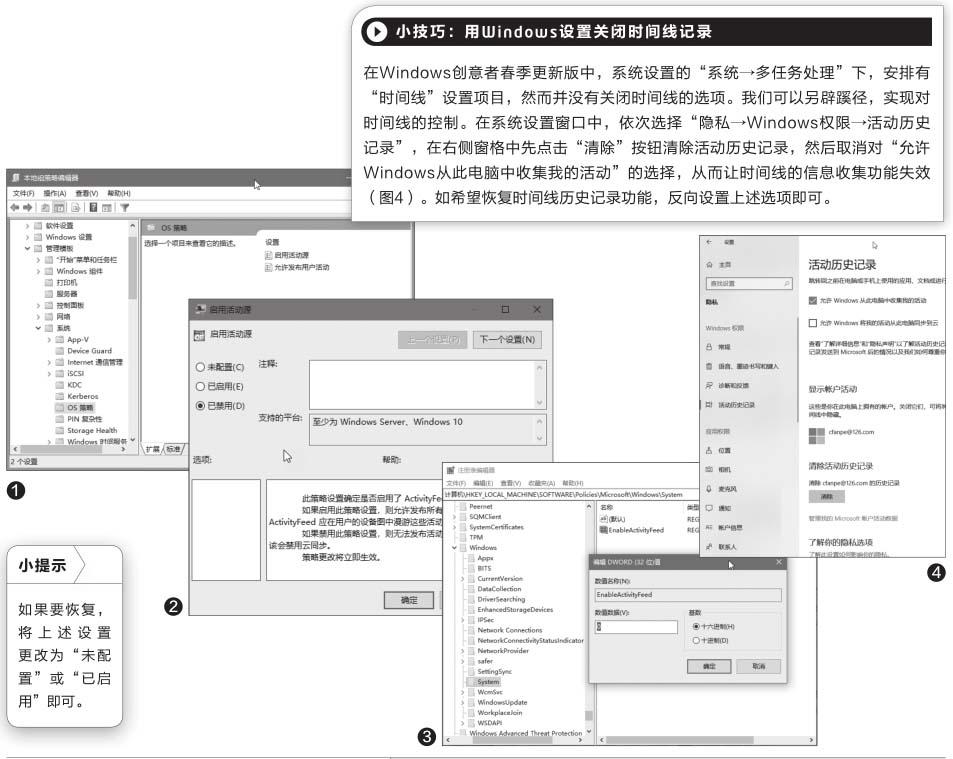
2. 家庭版用户借助注册表实现控制
Windows家庭版用户没有组策略操作权限,可通过修改注册表的办法来实现。打开注册表编辑器,定位至HKEY_ LOCAL_MACHINE\SOFTWARE\Policies\Microsoft\ Windows\System。若右侧窗格中有EnableActivityFeed,将其数值数据修改为0。若沒有该项,右击右侧窗格空白处,选择新建DWORD(32位)值,命名为EnableActivityFeed,其数值数据沿用默认的0即可(图3)。
如果要恢复时间轴功能,将上述EnableActivityFeed的数值数据改为1即可。
猜你喜欢
数学物理学报(2022年3期)2022-05-25
少儿美术(2019年4期)2019-12-14
金桥(2019年12期)2019-08-13
网络安全和信息化(2016年11期)2016-03-13
文学教育(2016年18期)2016-02-28
电子设计工程(2011年22期)2011-06-05
微电脑世界(2009年7期)2009-07-31

